佳能ts308打印机怎么打开
佳能TS308打印机是一款功能强大的打印设备,但是许多用户在使用时可能会遇到一些问题,比如如何正确地打开打印机或者如何连接手机进行打印,在这篇文章中我们将为大家详细介绍佳能TS308打印机的开启方法以及手机连接教程,希望能帮助大家更好地使用这款打印机。无论是初次使用还是遇到问题,都可以通过本文找到解决方案。
操作方法:
1.第一步,先在手机上下载并安装佳能打印助手App。
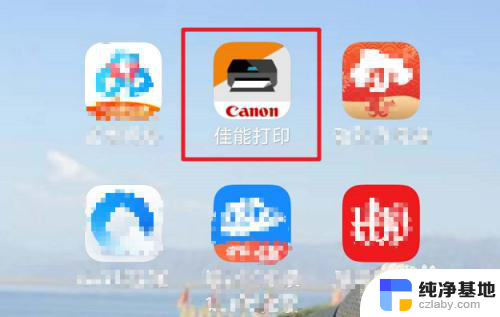
2.第二步,打开佳能TS308打印机的电源开关。

3.长按打印机上的手机直连按键大概5秒左右。等到直连按钮旁边的灯在闪烁时松开按钮。

4.然后等打印机面板上的无线信号灯闪烁时,打印机的无线wifi功能就开启了。
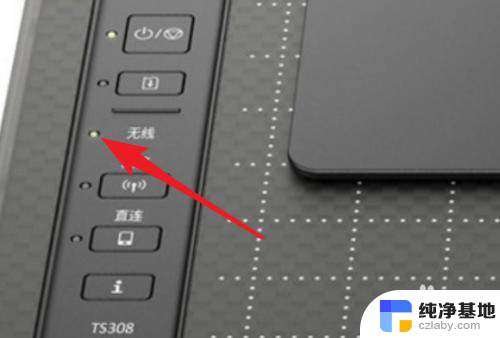
5.回到手机,打开手机的wifi设置功能。在手机wifi列表中找到一个Canon_ij打头的无线网络,点击并连接这个没有密码的无线网络。
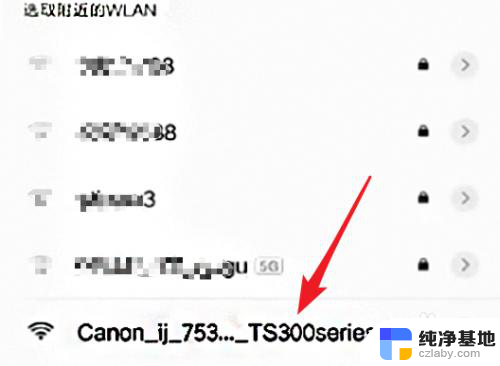
6.然后打开手机上的佳能打印助手App,此时会提示是否添加打印机。这里选择“是”。
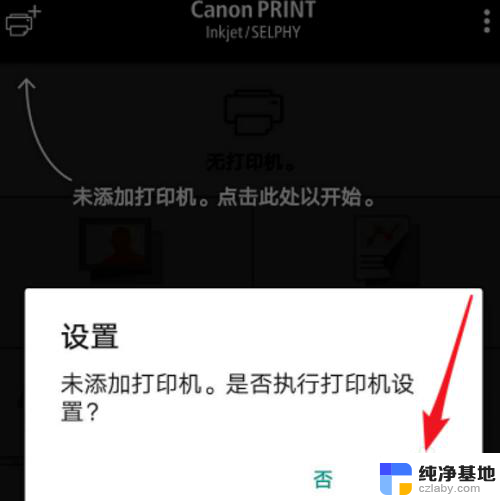
7.在随后弹出的“为以下打印机设置wifi”界面选择“确定”。
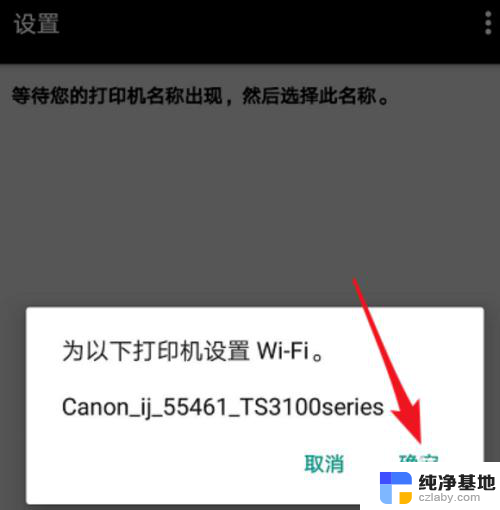
8.为打印机指定手机上网使用的无线路由器网络,并输入wifi密码。
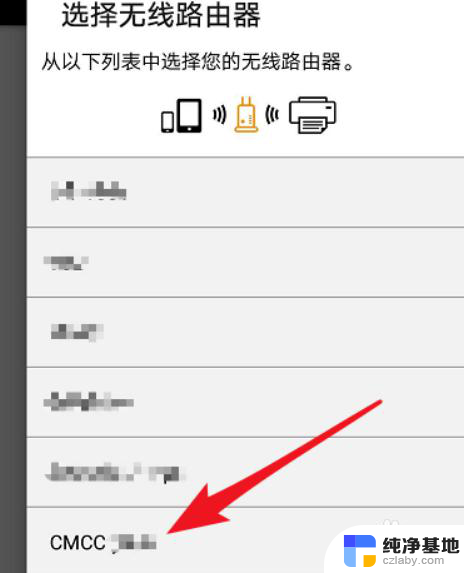
9.在弹出的界面中选择是,把手机和打印机连接同一无线路由器。
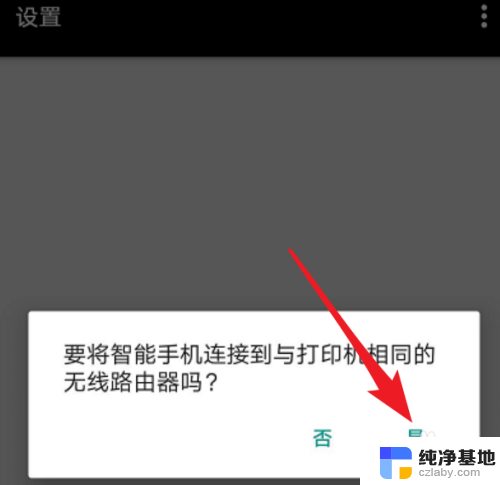
10.然后佳能TS308打印机就完成了与手机的连接,此时手机佳能打印APP会提示是否打印。可以根据需要打印照片即可。
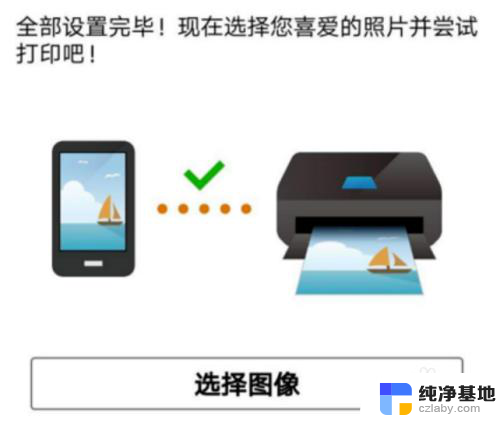
以上就是佳能TS308打印机的打开方法,希望能对大家有所帮助,如果还有不清楚的地方,可以按照以上步骤进行操作。
- 上一篇: wpsword复制怎么不能保留原格式
- 下一篇: 电脑怎么打印微信上的图片
佳能ts308打印机怎么打开相关教程
-
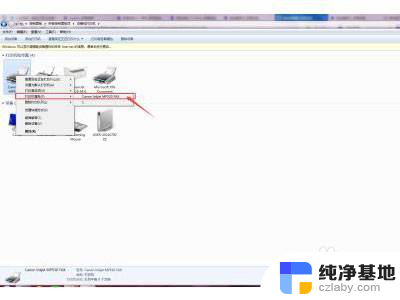 佳能ts3480打印机怎么连电脑
佳能ts3480打印机怎么连电脑2024-01-19
-
 佳能mf4700打印机扫描怎么操作
佳能mf4700打印机扫描怎么操作2024-03-22
-
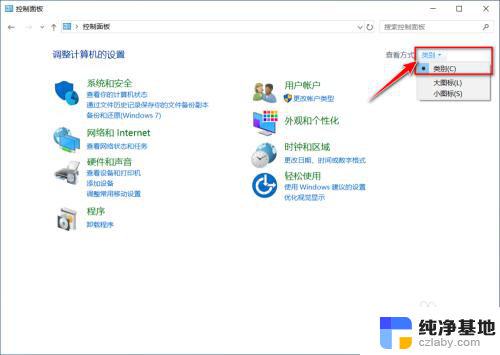 佳能打印机ts9120能扫描吗
佳能打印机ts9120能扫描吗2024-03-12
-
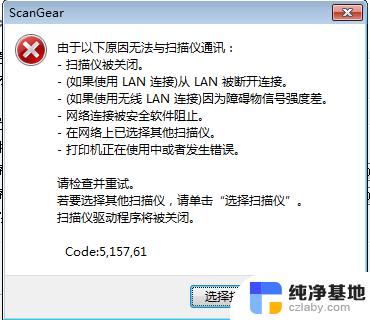 佳能打印机不能扫描了怎么回事
佳能打印机不能扫描了怎么回事2024-02-13
电脑教程推荐